プライベートブラウジングとは何ですか?それはどのように安全にブラウジングするのに役立ちますか?
Webサイトにアクセスするたびに、広告の追跡とターゲティングにうんざりしていませんか?オンラインの安全性とプライバシーについて心配していて、安全に閲覧する方法があればいいのにと思いませんか?
幸い、プライベートブラウジングまたは「シークレットモード」と呼ばれる一般的な機能を利用することで、ユーザーデータやIPアドレスを記録せず、セッションが終了するとCookieをクリアする、隔離された短期セッションをブラウザ内に作成できます。
しかし、プライベートブラウジングの本当のメリットは何ですか?また、ブラウザのプライベートモード以外に、オンラインでのやり取りを保護するのに役立つオプションはありますか?
どのブラウザがプライベートブラウジングを提供していますか?

ブラウザでシークレットモードに移行すると、安全でプライベートなブラウジングエクスペリエンスを簡単に楽しむことができます。そのため、すべての主要なブラウザでシークレットモードを利用できます。これには、Firefox、Chrome、Safariが含まれます。では、これはユーザーにとって何を意味するのでしょうか?
Mozilla FirefoxのプライベートブラウジングモードはCookieを削除するため、ウィンドウを閉じるとブラウジングデータは追跡されません。実際、トラッキングCookieはデフォルトでブロックされており、ブラウザはダウンロードしたファイルを記憶していませんが、それでもコンピュータに保存されたままになります。
Google Chromeのプライベートモードは、シークレットモードと呼ばれます。使用しているかどうかわからない場合は、ウィンドウの左上隅を見ると、「シークレットエージェント」アイコンが表示されているはずです。 Firefoxと同様に、Chromeのシークレットモードでは、アクセスしたページやオンラインで送信したデータを追跡しません。ダウンロードするファイルについても同じことが言えます。
AppleのSafariには、ウィンドウを閉じるときに一時ファイルを削除するプライベートブラウジングモードも用意されています。閲覧履歴、ユーザーデータ、Cookieはすべてデフォルトで消去されます。
関連:Linuxでプライベートブラウジング用のシークレットモードを有効にする方法
プライベートブラウジングの主な利点は次のとおりです。
プライベートブラウジングは、オンラインブラウジングの旅にきれいな状態を提供します。通常のブラウザエクスペリエンスは長い歴史を残し、検索エンジンやソーシャルネットワークなど、ほとんどのサイトで過去の購入や興味に基づいて広告をターゲティングするために使用されます。
特に公共のデバイスを使用しているときに、オンラインアカウントからログアウトするのを何回忘れましたか。ログインした銀行口座またはFacebookプロファイルは、日和見データを盗む人へのオープンな招待状になる可能性があります。
プライベートブラウジングでは、ブラウジングセッションが終了するとすぐに、開いているアカウントから自動的にログアウトされるため、心配する必要はありません。これにより、オンラインデータが悪用されるのを防ぎます。

クッキーモンスターでさえ、ブラウザのクッキーを避けたいと思っています。プライベートブラウジングの最大の利点は、Cookieがコンピュータに保存されないようにすることです。これにより、過去にアクセスしたサイトに基づくターゲットを絞った広告が停止します。
追跡するCookieがないため、マーケティング会社はあなたのオンライン活動をあなたに逆らう可能性はありません。
同じサイトの複数のアカウントに同時にログインできたら素晴らしいと思いませんか? 2つのGmailアカウントがあるとします。1つは仕事用、もう1つは個人用です。通常のブラウジングでは、一方からログアウトして他方を確認するか、ChromeやSafariなどの2つの異なるブラウザを使用する必要があります。
プライベートブラウジングでは、異なるタブを介して複数のリンクされたアカウントに同時にログインできるため、これは当てはまりません。
オンラインセキュリティについてまだ心配ですか?良いニュースは、ブラウザでプライベートブラウジングモードを使用することに加えて、ブラウジング体験をさらに保護できる他のオプションが利用できることです。
シークレットモードに依存せずにプライベートブラウジングを実装するのに役立つヒントとコツをいくつか紹介します。
VPNに投資する
VPNは仮想プライベートネットワークの略で、オンライントラフィックを暗号化し、IDを保持するために使用されます。インターネットトラフィックが流れる安全なプライベートトンネルを作成することで、第三者がトンネルに入ってデータを盗むのを防ぎます。
ただし、すべてのVPNが同じように作成されるわけではありません。 1つに投資する前にあなたの研究をすることが最善です。 WireGuardのようなオプションは、スマートフォンやタブレットなどのさまざまなデバイスやシステムに適用できるため、強くお勧めします。
もう1つの優れたVPNオプションは、iPhoneアプリのGuardianMobileFirewallです。スマートファイアウォールと同様に、このアプリは同様にiPhoneデータ用の安全なトンネルを作成します。これにより、スマートフォンがデータを追跡またはアクセスできなくなり、ジオロケーションが機能しなくなります。
HTTPSで友達を作る
HTTPSプロトコルは、デバイスとアクセスしているサイト間の接続を保護するために考案されました。幸い、ほとんどの主要なウェブサイトはHTTPSを提供しており、アドレスバーに緑色の錠前の記号が表示されます。
HTTPSは、インターネットトラフィックの盗難や傍受を防ぎ、転送中のデータを保護します。パブリックWi-Fiを使用している場合でも、HTTPSを使用するウェブサイトはスヌープ攻撃を防ぐことができます。
ただし、インターネットの一部はデフォルトでHTTPSを使用していません。この問題を減らすために、HTTPSEverywhereと呼ばれるブラウザ拡張機能が役立ちます。これにより、WebサイトはデフォルトでHTTPSを自動的にロードし、多くのリソースを使用せずにバックグラウンドで動作します。
オンラインサーフィンの厳しい現実の1つは、ISPがアクセスしているWebサイトを見つけることができるということです。議会によって可決された法律もあり、ISPが閲覧履歴を広告主に販売することを許可しています。
この問題を回避するために、安全でプライベートなDNSプロバイダーに投資することができます。優れたパブリックでありながら安全なDNSプロバイダーには、OpenDNSまたはGoogleのパブリックDNSが含まれます。これらは非常に簡単で、コンピューターまたはホームルーターで簡単に構成できます。
ほとんどのWebブラウザーでは、表示エクスペリエンスを向上させることを期待して、拡張機能を実行およびダウンロードできます。ただし、それらを使用することの欠点は、ブラウザ、データ、場合によってはデバイスへの特定のアクセスを提供することです。
すべての拡張機能は事前にブラウザによってチェックされていますが、悪意のある拡張機能が隙間をすり抜けることがあるため、常に注意して使用することをお勧めします。
JavaおよびFlash拡張機能は、過去にさまざまなバグや脆弱性のために評判が悪くなり、現在はほとんどがネイティブHTML5に置き換えられています。
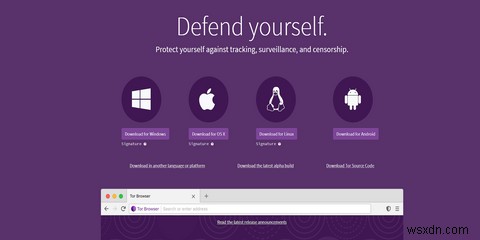
ブラウザのプライベートモードは、Cookieの削除と閲覧履歴の消去に最適ですが、完全に匿名になるわけではありません。
Tor(追跡と監視から身を守るためのオープンソースプラットフォーム)を使用することは、スヌーピングを困難にするため、優れた代替手段です。 Webトラフィックは最初から完全にフィルタリングされており、アクセスしたページの痕跡はありません。
プライベートブラウジングを使用してデータフットプリントを削減

私たちがオンラインになるたびに、私たちは追跡され、追跡され、そして迷惑な広告でターゲットにされます。ほとんどの消費者や企業は、オンラインプライバシーを尊重し、それを保護する方法を模索しています。
オンラインセキュリティに関して言えば、プライベートブラウジングはそれを一段と高めます。アクティビティがオンラインで追跡されていないことを安心させたい場合は、プライベートブラウジングを使用して、オンライン追跡の心配をオフにしてください。
-
Google Discover フィードの概要とその管理方法
多くの Google 機能は、Android スマートフォンを持っているすべての人、および iPhone で Google のアプリやサービスを使用しているすべての人によって毎日使用されています。ただし、これらの機能の一部は多くの人に知られていません。そのような機能の 1 つは Google Discover フィードで、誰もが無意識のうちに使用しています。これについて少しでも知っていれば、Google のニーズではなく、私たちのニーズに合わせてカスタマイズできるかもしれません。 では、秘密の機能 – Google Discover フィードとは何ですか? Google Discover
-
Windows での推奨アクションとは何ですか? また、どのように使用できますか?
Windows で検索候補を入力するとすぐに、Google やその他の一般的な検索エンジンが自動候補を表示する方法を覚えていますか? Microsoft は、Windows 11 ユーザー向けに同様の機能を導入しました。 この機能は推奨される操作であり、Windows での操作を簡素化するための Microsoft の最新の試みです。この記事では、Windows で推奨されるアクションを使用して最大限に活用する方法について説明します。 Windows 11 で推奨アクションを使用する方法 推奨アクション機能を有効にすると、電話やイベントを自動的にスケジュールできます。電話番号をコピーするか
